初めてApple製品を購入してから、IDを変更してない人は多いと思います。
IDには、メールアドレスを使っていますが、AppleIDに使っていたメールアドレスが使えなくなったりするなどデメリットがあります。
その他にも、アプリの引き継ぎができない可能性がありますし、キャッシュレス決済の再設定が必要になるなど、デメリットがあります。
AppleIDを変更すると、デメリットがあったり、設定が大変ですが、AppleIDが乗っ取られたり、パスワードを忘れてしまったので、変更する必要がある人もいます。
この記事では、AppleIDを変更するデメリット6選・AppleIDを変更する前に準備すること・設定のやり方を紹介します。
Contents
Apple IDを変更するデメリット6選!

AppleIDは、Apple製品を使用するのに大切なIDです。
様々な機能やサービスを紐づけできるので、簡単に設定することができます。
そんなApple IDを変更すると起こるデメリットを6つ紹介します。
アプリの引き継ぎや課金ができなくなる可能性がある
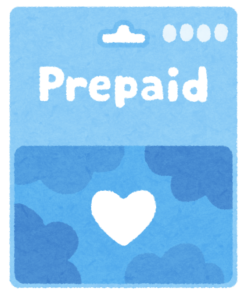
アプリの中には、アカウント登録の為に、AppleIDが必要なアプリがあります。
課金も、コンビニでiTunesカードを購入してチャージしたり、クレジットカードで支払ったり、キャリア決済しますがその為には、AppleIDが必要になります。
AppleIDを変更したら、アプリを削除して、もう一度インストール行う必要があります。
アプリのデータの引き継ぎもできない場合があるので、もう一度やり直す必要があります。
課金も、アプリによっては、できなくなる可能性があるので、もう一度インストールして、やり直す必要があるというデメリットがあります。
モバイルSuicaやWalletアプリの再設定が必要になる

AppleIDを変更すると、モバイルSuicaや、Walletアプリの再設定が必要になります。
買い物や、電車に乗る時に必要になるので、再設定しないと、使えなくなります。
再設定しなくてはならないというデメリットがあります。
データが消される可能性がある

Apple製品は、AppleIDで紐付いているので、iTunesやiCloudにバックアップする必要があります。
しかし、バックアップしないまま、AppleIDを変更すると、写真などのデータが消えてしまいます。
一度消されたデータは、復旧することはできません。
AppleIDを変更する前にしっかりとバックアップする必要があります。
Apple製品のサービスにログインできなくなる可能性がある
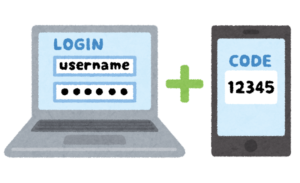
AppleIDをサインアウトしないと、Appleのサービスにログインできなくなる可能性があります。
AppleIDに紐付いている状態で変更してしまうと、前のIDでログインを求められる可能性があります。
AppleIDを変更する前にサインアウトをしっかりとする必要があります。
「探す」機能が使えなくなることがある

もし、iPhoneやiPadを無くした時に便利な機能が「探す」機能です。
AppleWatchや、他の人のiPhoneで自分のiPhoneやiPadを見つけることができる便利な機能です。
この機能は、AppleIDが使われています。
「探す」機能をオンにしたままAppleIDを変更すると、オフできなくなる場合があります。
AppleIDを変更する前に、オフにする必要があります。
AppleIDを変更する前に準備すること5選!

デメリットを6つ紹介しましたが、IDを乗っ取られたり、パスワードを忘れたりして、IDを変更する必要がある人もいます。
課金できなくなったり、バックアップできなくなったりするので、そうならないために事前に準備が必要です。
AppleIDを変更する前に準備することを5つ紹介します。
アプリの引き継ぎ作業

デメリットで紹介した通り、アプリの引き継ぎをしないと、ゲームなどもう一度やり直す必要があります。
旧IDでダウンロードしたアプリをそのままにしておくと、旧IDでログインを求める場合があります。
AppleIDでログインしているアプリがある場合、アプリを一度消してから、AppleIDを変更して、改めてダウンロードしましょう。
AppleIDが使われているかわからない場合一度、アプリを見直す必要があります。
もし、使ってないアプリがあったら、この際アプリの断捨離して整理できます。
端末を最新のOSにアップデートする

AppleIDを変更する前に大切なことが、最新OSにアップデートすることです。
理由は、OSが古いままIDを変更すると、エラーが起こる可能性があるからです。
IDを変更する前に、「設定」アプリから、最新のOSにアップデートをしましょう。
動画に最新のOSに変更するやり方があります。
データをバックアップする
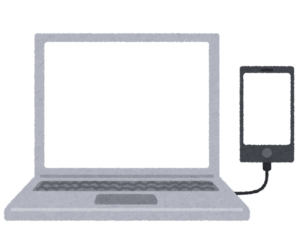
デメリットで紹介した通り、データをバックアップしないと、データが消える可能性があります。
AppleIDを変更することは、今使っているAppleIDを消すことになります。
バックアップをとってないデータを誤って消してしまったり、新しいIDを設定した時に、データが重複してしまう可能性もあります。
そうなってしまうと、整理が大変になるので、事前にバックアップする必要があります。
サインアウトする

各サービスをサインアウトする必要があります。
サインアウトしないと、IDが変わった時、旧IDでのログインを求められることがあります。
事前にサインアウトすべき機能は以下の通りです。
- iTunesStore
- AppStore
- FaceTime
- iMessege
- iCloud
サインアウトのやり方を紹介します。
iTunesStore・AppStoreからサインアウトするやり方
- 「設定」アプリをタップします。
- ユーザー名(一番上)をタップします。
- 真ん中にある「メディアと購入」をタップします。
- サインアウトをタップして終了です。
FaceTimeからサインアウトするやり方
- 「設定」アプリをタップします。
- 「FaceTime」をタップします。
- 自分のAppleIDをタップします。(発信者番号の下に青文字で小さくあります。)
- サインアウトをタップして終了です。
iMessageからサインアウトするやり方
- 「設定」アプリをタップします。
- 「メッセージ」をタップします。
- 「送受信」をタップします。
- AppleIDをタップします。(一番下に青い文字です。)
- 「サインアウト」をタップして終了です。
「探す」をオフにする
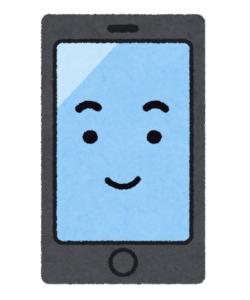
デメリットで紹介した通り、「探す」の設定をオフにしないと、使えない可能性があります。
オフにせずに、IDを変更すると、古いIDの情報を紐付いたままの状態になるため、後でオフにできなくなります。
IDを変更する前に「設定」アプリから、「探す」機能をオフにしましょう。
「探す」機能をオフにするやり方
- 「設定」アプリをタップします。
- ユーザー名をタップします。(一番上)
- 「探す」をタップします。
- 「iPhoneを探す」をタップします。
- 「iPhoneを探す」の横のボタンをオフにします。
- パスワードを入力する必要があるので、パスワードを入力します。
- 右上の「オフにする」をタップして終了です。
AppleIDを変更するやり方

IDを変更する前に準備が終了したら、いよいよIDを変更できます。
AppleIDを別のメールアドレスに変更したり、AppleIDが電話番号の場合やり方が変わりますので注意しましょう。
AppleIDをメールアドレスに変更する方法

- Appleにアクセスします。
- IDとパスワードを入力してサインインします。
- 「サインインとセキュリティ」が表示されたら、「AppleID」をタップします。
- 新しいメールアドレスを入力して、「AppleIDを変更」をタップします。
- AppleIDが他社のメールアドレスの場合、メールを確認して、届いたコードを入力して終了です。
AppleIDを電話番号に変更する方法(Webサイトの場合)

- Appleにアクセスします。
- IDとパスワードを入力してサインインします。
- 「サインインとセキュリティ」が表示されたら、「AppleID」をタップします。
- 使いたい電話番号を入力して、「AppleIDを変更」をタップします。
- 確認コードが届くので、テキストで届いた確認コードを入力して終了です。
AppleIDを電話番号に変更する方法(設定アプリの場合)
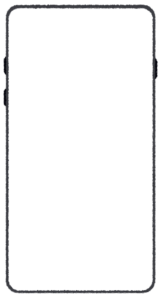
- 「設定」アプリをタップします。
- 一番上のユーザー名をタップします。
- 「名前、電話番号、メール」をタップします。
- 「連絡先」の横にある「編集」をタップします。
- 電話番号の横の削除ボタンをタップして、画面の指示に従ってください。
- 確認コードが届くので、テキストで届いた確認コードを入力して終了です。
AppleIDが変更できない場合

もし、使おうとしているメールアドレスが利用できないまたは、「すでに使われています。」というメッセージが表示される場合があります。
その場合、自分自身や家族などそのIDを使っているか、確認してみてください。
もし、使っていた場合、そのアカウントからアドレスを削除してください。
使えるようになったら、もう一度試してみてください。
違う場合不正利用が疑われるので、メールアドレスのプロバイダに問い合わせるなどしてみてください。
[st-mybutton url=”https://support.apple.com/ja-jp/HT204145″ title=”詳しくはコチラ(Apple)” rel=”” fontawesome=”” target=”_blank” color=”#fff” bgcolor=”#039BE5″ bgcolor_top=”#29B6F6″ bordercolor=”#4FC3F7″ borderwidth=”1″ borderradius=”5″ fontsize=”” fontweight=”bold” width=”” fontawesome_after=”fa-angle-right” shadow=”#039BE5″ ref=”on” beacon=””]
AppleIDは変更した方がいい?デメリットと設定のやり方を紹介のまとめ

- AppleIDはApple製品を使う上で大切なIDです。
- 変更する前にきちんと準備しないと、いろいろなサービスが使えなくなる可能性があります。
- アプリの引き継ぎができなくなったり、課金ができなくなる可能性があります。
- モバイルSuicaやWalletアプリの再設定する必要があります。
- 最新のOSにアップデートができなくなる可能性があります。
- データが消される可能性があります。
- Apple製品やサービスにログインできなくなる可能性があります。
- 「探す」機能をオフにしないと、使えなくなる可能性があります。
- 6つのデメリットがありますが、IDを変更する前に「設定」アプリからサインアウトする必要があります。
- データが消される前にバックアップする必要があります。
- 最新のOSにしないと、変更できないので最新のOSにしましょう。
- 「設定」アプリから変更できますし、WebサイトからIDを変更できます。
- もし、IDが不正利用が疑われる場合は、プロバイダに問い合わせる必要があります。
- AppleIDを変更するデメリットを理解してから変更しましょう。







コメント